2.2《计算机优化》课件 2022—2023学年苏科版(2018)七年级上册信息技术(18张PPT)
文档属性
| 名称 | 2.2《计算机优化》课件 2022—2023学年苏科版(2018)七年级上册信息技术(18张PPT) |

|
|
| 格式 | pptx | ||
| 文件大小 | 2.7MB | ||
| 资源类型 | 教案 | ||
| 版本资源 | 苏科版 | ||
| 科目 | 信息技术(信息科技) | ||
| 更新时间 | 2022-10-08 08:21:52 | ||
图片预览



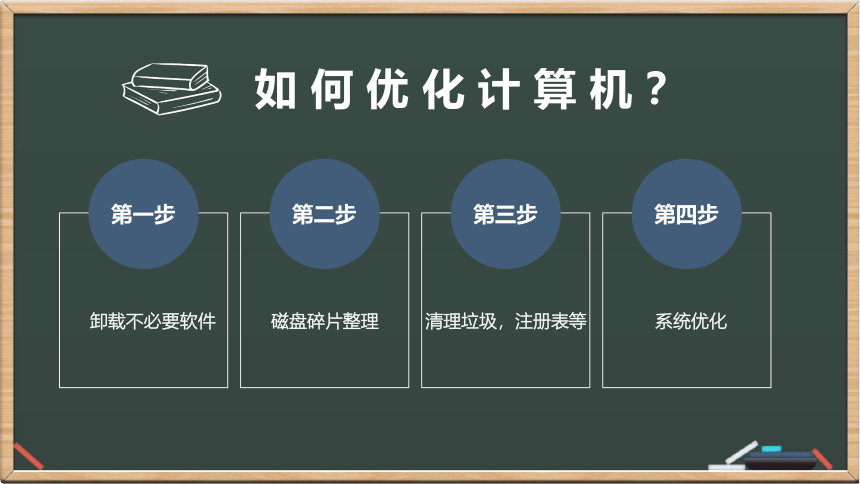
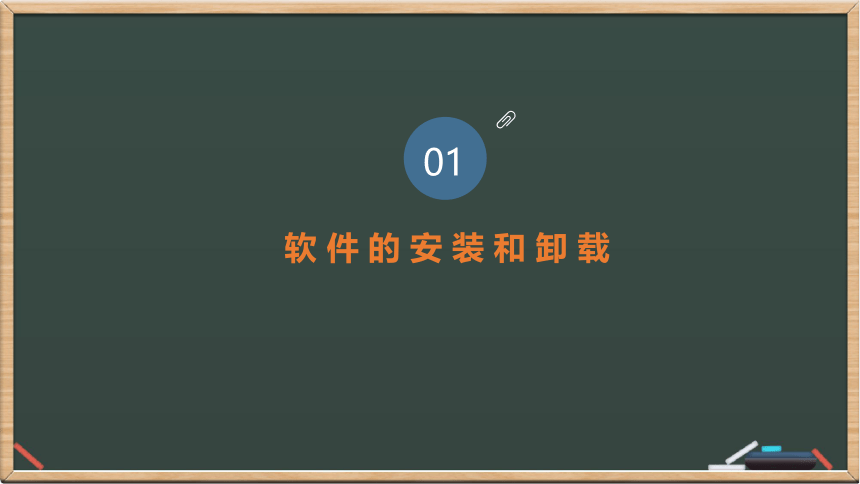
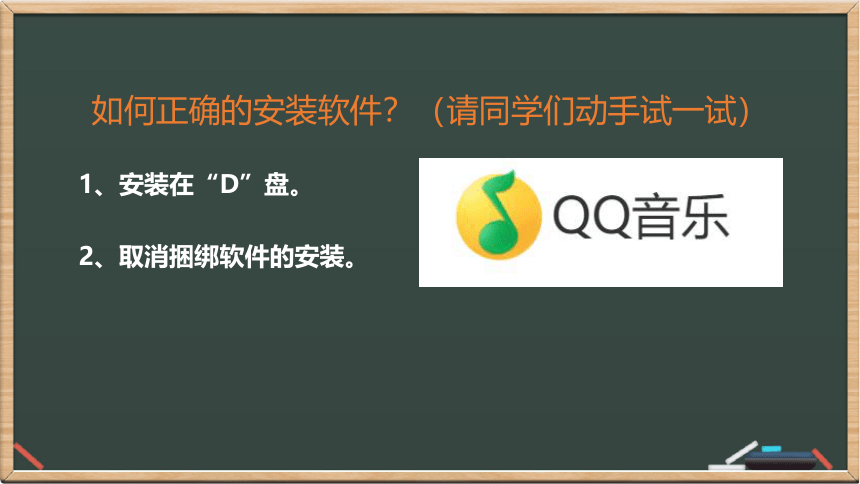
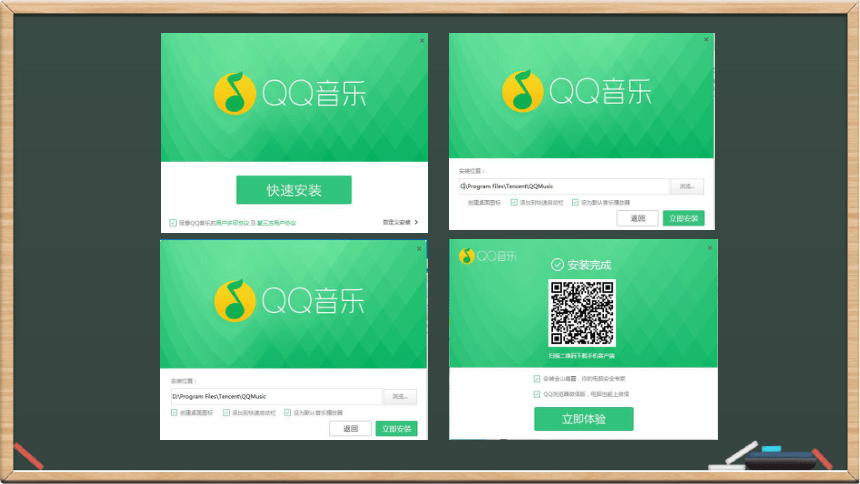
文档简介
(共18张PPT)
计算机优化
七年级信息技术第二章第二节《管理计算机》
思 考:
刚买来的新电脑运行速度很快。然而,随着时间的推移,
电脑运行速度越来越慢。这是为什么呢?
原因一:安装软件过多,装了很多用不到的软件
原因二:使用时间太长,没有清理垃圾文件
原因三:中了病毒木马
原因四:…
那我们该怎么办呢?
优化计算机提高计算机的性能。
卸载不必要软件
第一步
磁盘碎片整理
第二步
清理垃圾,注册表等
第三步
系统优化
第四步
如 何 优 化 计 算 机 ?
软 件 的 安 装 和 卸 载
01
如何正确的安装软件?(请同学们动手试一试)
1、安装在“D”盘。
2、取消捆绑软件的安装。
如何正确的卸载软件?
1、自带的卸载软件卸载。
2、控制面板-应用-应用和功能-卸载。
3、第三方软件卸载,如“360安全卫士”
“金山毒霸”等。
整 理 磁 盘 碎 片
02
磁盘碎片整理
磁盘碎片整理,就是通过系统软件或者专业的磁盘碎片整理软件对电脑磁盘在长期使用过程
中产生的碎片和凌乱文件重新整理,可提高电脑的整体性能和运行速度。
磁盘碎片称为文件碎片,是因
为文件被分散保存到整个磁盘
的不同地方,而不是连续地保
存在磁盘连续的簇中形成的。
文件碎片过多会使系统在读文
件的时候来回寻找,引起系统性
能下降,严重的还要缩短硬盘
寿命。
磁盘碎片整理
桌面右键点击“我的电脑”,左键
单击“管理”,在出现的对话框里
的左边左键单击“磁盘碎片整理程
序”,然后在右边选择你要整理的
磁盘。
清 理 垃 圾 文 件 和 注 册 表
03
磁盘清理
请同学们打开360安全卫士。
认真观察软件的功能有哪些?
360安全
卫士清理
360安全
卫士清理
360安全
卫士清理
同学们再见!
七年级信息技术第二章第二节《管理计算机》
厦门市海沧区
郑晓希
计算机优化
七年级信息技术第二章第二节《管理计算机》
思 考:
刚买来的新电脑运行速度很快。然而,随着时间的推移,
电脑运行速度越来越慢。这是为什么呢?
原因一:安装软件过多,装了很多用不到的软件
原因二:使用时间太长,没有清理垃圾文件
原因三:中了病毒木马
原因四:…
那我们该怎么办呢?
优化计算机提高计算机的性能。
卸载不必要软件
第一步
磁盘碎片整理
第二步
清理垃圾,注册表等
第三步
系统优化
第四步
如 何 优 化 计 算 机 ?
软 件 的 安 装 和 卸 载
01
如何正确的安装软件?(请同学们动手试一试)
1、安装在“D”盘。
2、取消捆绑软件的安装。
如何正确的卸载软件?
1、自带的卸载软件卸载。
2、控制面板-应用-应用和功能-卸载。
3、第三方软件卸载,如“360安全卫士”
“金山毒霸”等。
整 理 磁 盘 碎 片
02
磁盘碎片整理
磁盘碎片整理,就是通过系统软件或者专业的磁盘碎片整理软件对电脑磁盘在长期使用过程
中产生的碎片和凌乱文件重新整理,可提高电脑的整体性能和运行速度。
磁盘碎片称为文件碎片,是因
为文件被分散保存到整个磁盘
的不同地方,而不是连续地保
存在磁盘连续的簇中形成的。
文件碎片过多会使系统在读文
件的时候来回寻找,引起系统性
能下降,严重的还要缩短硬盘
寿命。
磁盘碎片整理
桌面右键点击“我的电脑”,左键
单击“管理”,在出现的对话框里
的左边左键单击“磁盘碎片整理程
序”,然后在右边选择你要整理的
磁盘。
清 理 垃 圾 文 件 和 注 册 表
03
磁盘清理
请同学们打开360安全卫士。
认真观察软件的功能有哪些?
360安全
卫士清理
360安全
卫士清理
360安全
卫士清理
同学们再见!
七年级信息技术第二章第二节《管理计算机》
厦门市海沧区
郑晓希
